Instalar LAMP en Ubuntu
Instalar Apache
sudo apt-get update
sudo apt-get install apache2
También actualiza la configuración de Apache:
sudo ufw app list
sudo ufw allow in "Apache Full"
Puedes usar la carpeta /var/www para un sitio, pero es mejor tener otra carpeta en tu directorio personal ~/. Así que añadamos estos ajustes en la configuración de Apache:
sudo nano /etc/apache2/apache2.conf
<Directory /home/laptop/projects/>
Options Indexes FollowSymLinks
AllowOverride All
Require all granted
</Directory>
Puedes encontrar otras configuraciones de <Directory> y colocarlas debajo.
Para evitar el error 403, debes actualizar los permisos de la carpeta /home/username/projects y probablemente añadir el usuario de Apache www-data al grupo de tu usuario:
sudo adduser username www-data
o
sudo usermod -aG www-data username
Instala paquetes adicionales:
sudo apt-get install curl git
Instalar MySQL
sudo apt-get install mysql-server
Ejecuta la configuración segura de MySQL:
mysql_secure_installation
Instalar PHP
Primero añade el PPA de Ondřej Surý para poder instalar diferentes versiones de PHP – PHP 5.6, PHP 7.0 y PHP 7.1 en tu sistema Ubuntu.
sudo add-apt-repository ppa:ondrej/php
sudo apt-get update
Instala PHP con diferentes versiones:
sudo apt-get install php libapache2-mod-php php-mysql php-gd
sudo apt-get install php5.6 php5.6-mysql php5.6-gd php5.6-xml php5.6-dom php5.6-curl php5.6-mcrypt php5.6-mbstring php5.6-pdo php5.6-json php5.6-xsl php5.6-bz2
sudo apt-get install php7.0 php7.0-mysql php7.0-gd php7.0-xml php7.0-dom php7.0-curl php7.0-mbstring php7.0-bcmath php7.0-pdo php7.0-json php7.0-xsl php7.0-bz2
sudo apt-get install php7.1 php7.1-mysql php7.1-gd php7.1-xml php7.1-dom php7.1-curl php7.1-mbstring php7.1-bcmath php7.1-pdo php7.1-json php7.1-xsl php7.1-bz2
sudo apt-get install php7.2 php7.2-mysql php7.2-gd php7.2-xml php7.2-dom php7.2-curl php7.2-mbstring php7.2-bcmath php7.2-pdo php7.2-json php7.2-xsl php7.2-bz2
sudo apt install php8.1 php8.1-mysql php8.1-gd php8.1-xml php8.1-dom php8.1-curl php8.1-mbstring php8.1-bcmath php8.1-pdo php8.1-xsl libapache2-mod-php8.1
sudo apt install php8.2 php8.2-mysql php8.2-gd php8.2-xml php8.2-dom php8.2-curl php8.2-mbstring php8.2-bcmath php8.2-pdo php8.2-xsl libapache2-mod-php8.2
Para establecer la versión de PHP que funcionará con el servidor web Apache, usa los siguientes comandos. Primero desactiva la versión actual con a2dismod y luego activa la que desees con a2enmod.
sudo a2dismod php7.0
sudo a2enmod php7.1
sudo service apache2 restart
Instalar Composer y otras herramientas
La instalación de Composer es muy sencilla y se puede hacer con un solo comando:
curl -sS https://getcomposer.org/installer | sudo php -- --install-dir=/usr/local/bin --filename=composer
Esto descargará e instalará Composer como un comando de sistema llamado composer en /usr/local/bin. El resultado debería verse así:
#!/usr/bin/env php
All settings correct for using Composer
Downloading...
Composer successfully installed to: /usr/local/bin/composer
Use it: php /usr/local/bin/composer
Para probar tu instalación, ejecuta:
composer
Y deberías obtener una salida similar a esta:
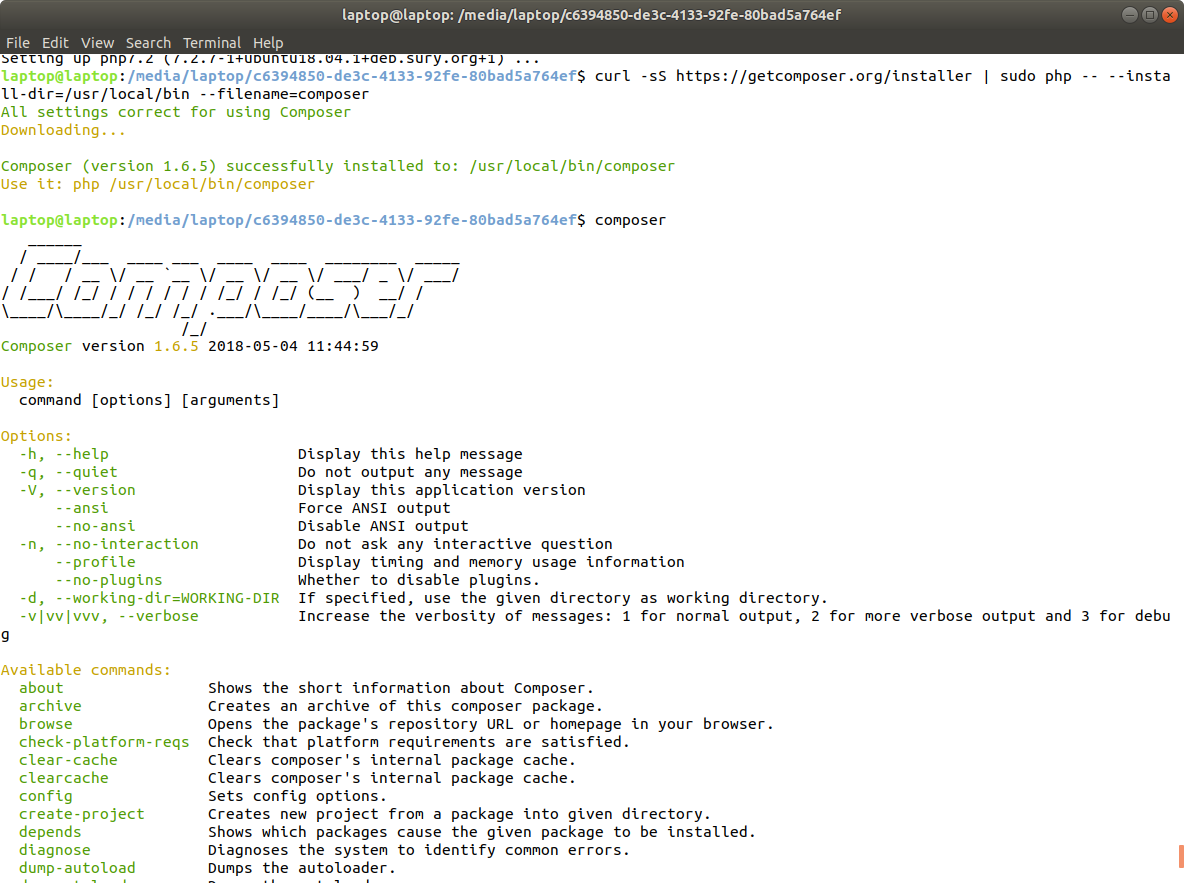
Instala Drush y Drupal Console globalmente:
composer global require drush/drush
composer global require drupal/console
Instala Node.js:
sudo apt-get install nodejs
sudo apt-get install npm
Instala Gulp globalmente:
sudo npm install -g gulp
Instala Xdebug para versiones específicas de PHP: